 Titelseite > Software-Tutorial > 5 Korrekturen für das iPhone, bei dem bei eingehenden Anrufen keine Kontaktnamen angezeigt werden
Titelseite > Software-Tutorial > 5 Korrekturen für das iPhone, bei dem bei eingehenden Anrufen keine Kontaktnamen angezeigt werden
5 Korrekturen für das iPhone, bei dem bei eingehenden Anrufen keine Kontaktnamen angezeigt werden
Fix 1: iCloud-Kontaktsynchronisierung deaktivieren und erneut aktivieren
Probleme mit Ihrem iCloud-Konto könnten die Fähigkeit Ihres iPhones, Kontakte zu synchronisieren, beeinträchtigen und verhindern, dass Kontaktnamen auf eingehenden Anrufer-IDs angezeigt werden. In den meisten Fällen können Sie solche Probleme beheben, indem Sie die Kontaktsynchronisierung deaktivieren und dann aktivieren.
Schritt 1: Öffnen Sie die App Einstellungen und tippen Sie oben auf Ihren Namen.
Schritt 2: Tippen Sie auf iCloud und wählen Sie im folgenden Menü die Option Alle anzeigen.
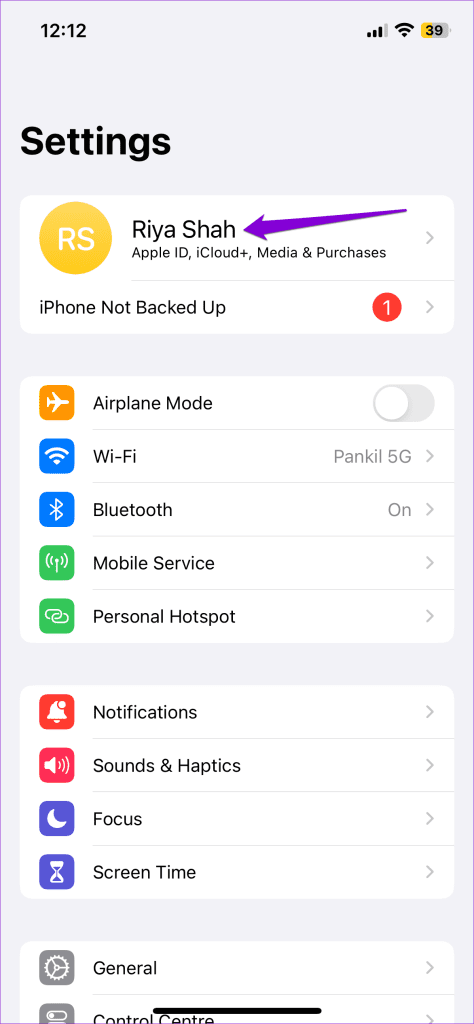
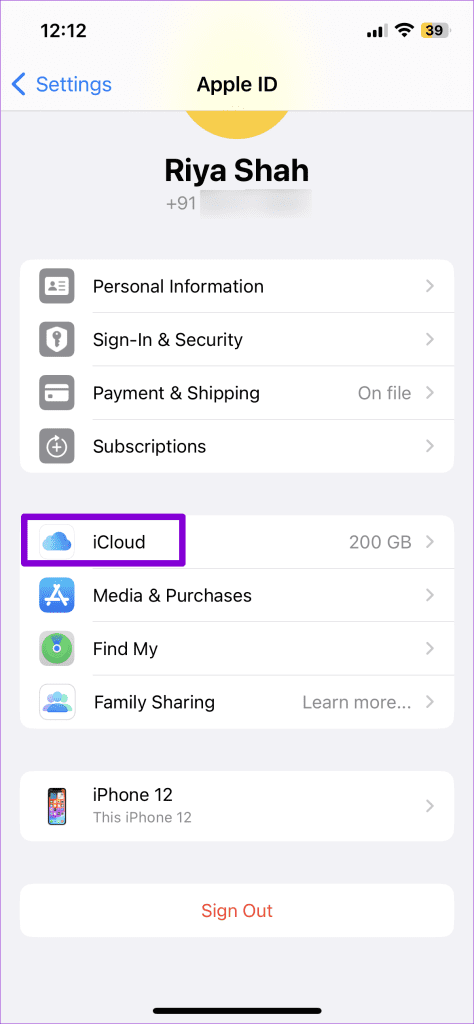
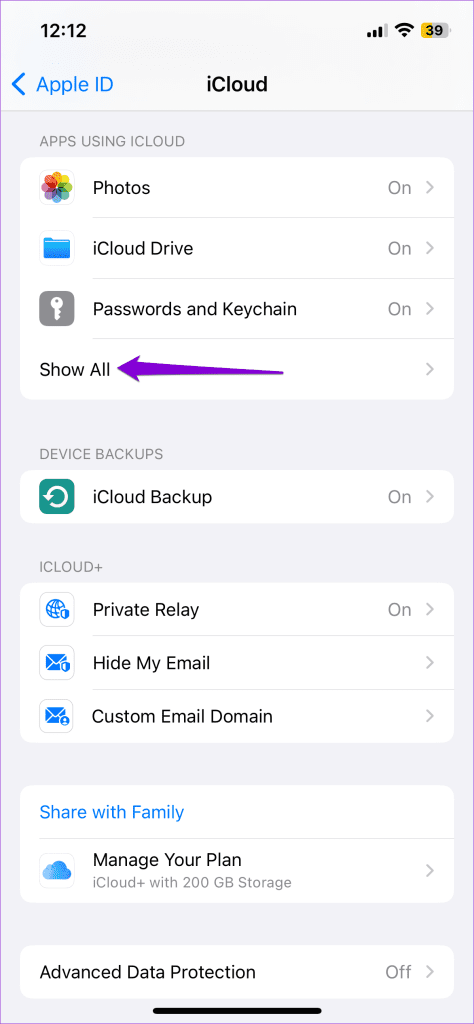
Schritt 3: Deaktivieren Sie den Schalter neben Kontakte, warten Sie einige Sekunden und schalten Sie ihn dann wieder ein.
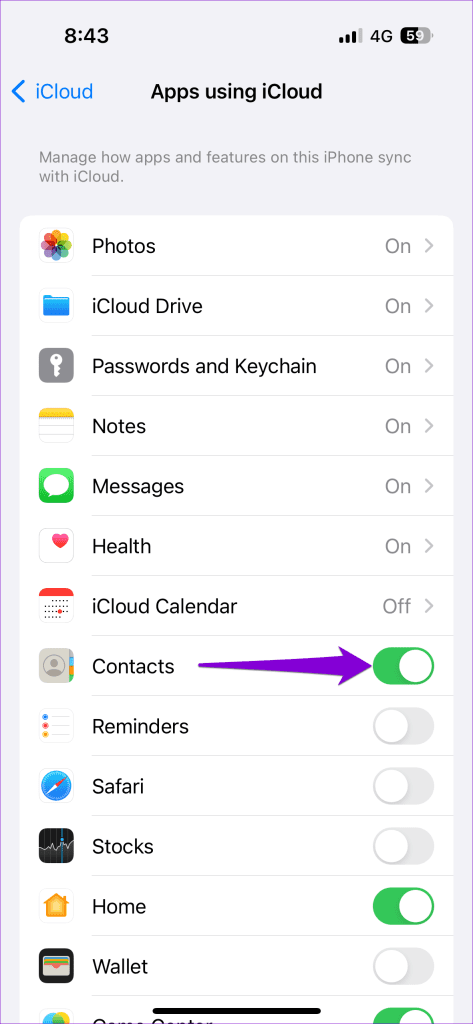
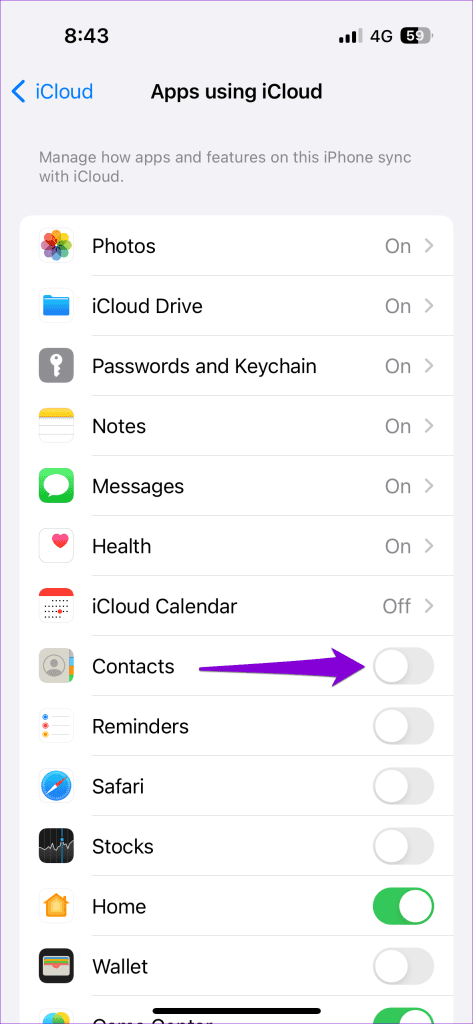
Fix 2: Von Ihrer Apple-ID abmelden und wieder anmelden
Wenn sich das Deaktivieren und erneute Aktivieren der Kontaktsynchronisierung als wirkungslos erweist, versuchen Sie, sich von Ihrer Apple-ID abzumelden und dann wieder anzumelden. Dadurch wird die Verbindung Ihres Kontos aktualisiert und Synchronisierungsprobleme behoben, die dazu führen, dass Ihre gespeicherten Kontakte als Nummern angezeigt werden.
Schritt 1: Öffnen Sie die App Einstellungen und tippen Sie oben auf Ihren Namen.
Schritt 2: Scrollen Sie zum Ende der Seite und tippen Sie auf Abmelden. Tippen Sie dann oben rechts auf Abmelden.
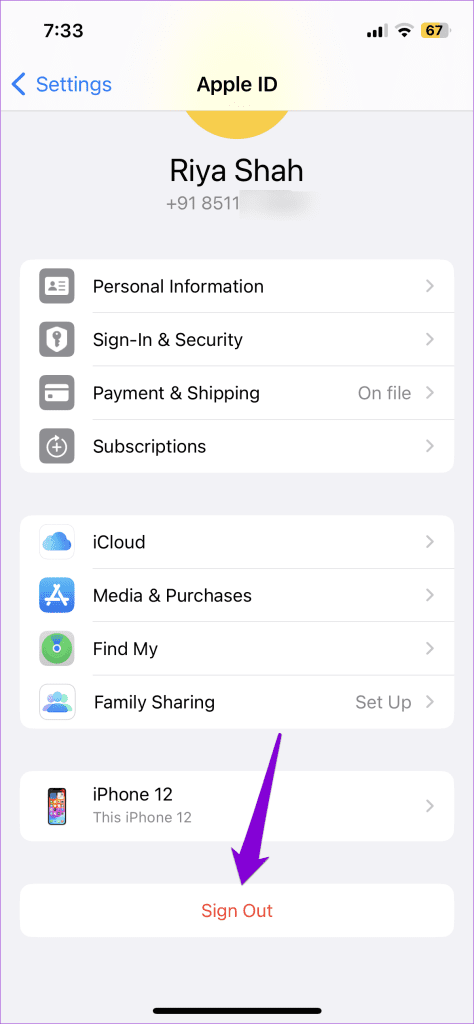
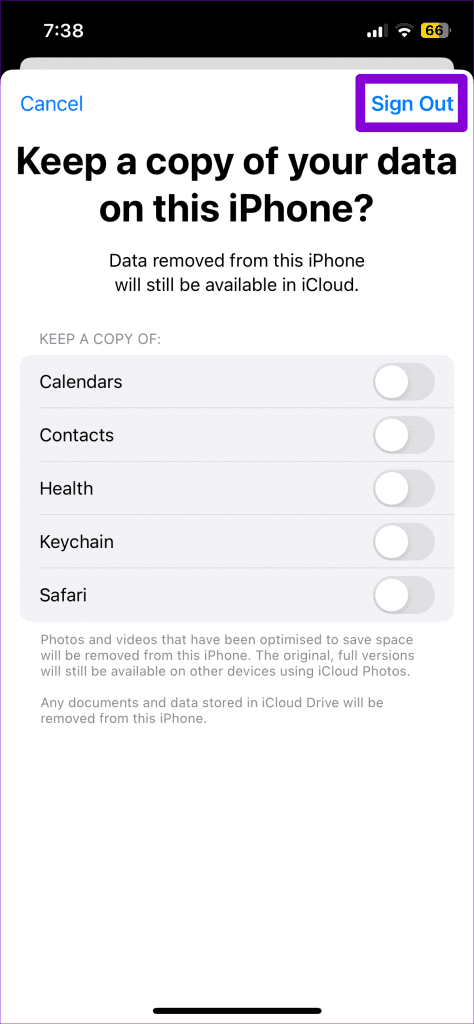
Melden Sie sich erneut mit Ihren Apple-ID-Anmeldeinformationen an und prüfen Sie, ob das Problem weiterhin besteht.
Fix 3: Auf doppelte Kontakte prüfen
Zeigt Ihr iPhone den Kontaktnamen nur dann nicht an, wenn eine bestimmte Person anruft? Dies kann passieren, wenn Sie versehentlich dieselbe Nummer zweimal gespeichert haben und eines der Duplikate unvollständige Informationen enthält, beispielsweise einen fehlenden Namen. In diesem Fall zeigt Ihr iPhone möglicherweise die Telefonnummer anstelle des Kontaktnamens an, wenn Sie einen Anruf von dieser Person erhalten.
So können Sie doppelte Kontakte von Ihrem iPhone entfernen.
Schritt 1: Öffnen Sie die App Kontakte und geben Sie die Nummer des Kontakts in die Suchleiste ein. Wenn Sie mehrere Einträge dafür sehen, tippen Sie auf den Eintrag, den Sie entfernen möchten. Tippen Sie oben rechts auf die Option Bearbeiten.

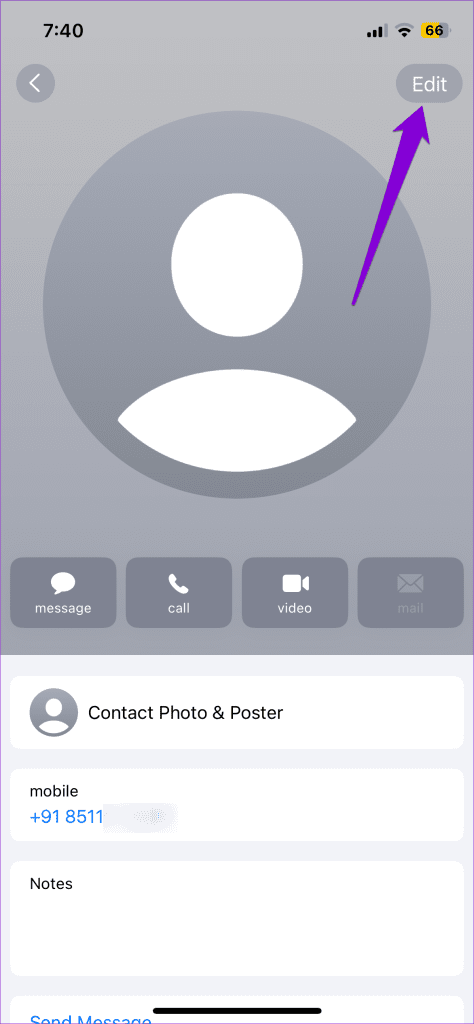
Schritt 2: Scrollen Sie nach unten, um auf Kontakt löschen zu tippen. Wählen Sie dann erneut Kontakt löschen aus.
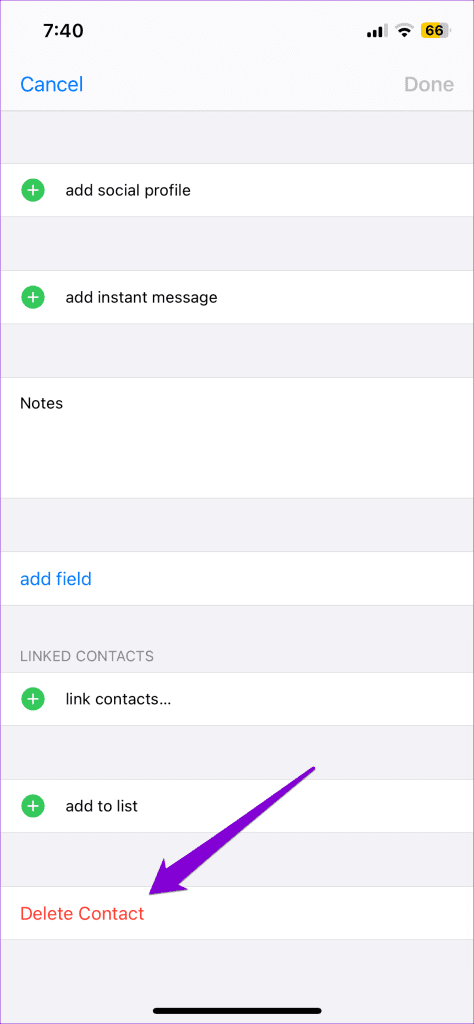
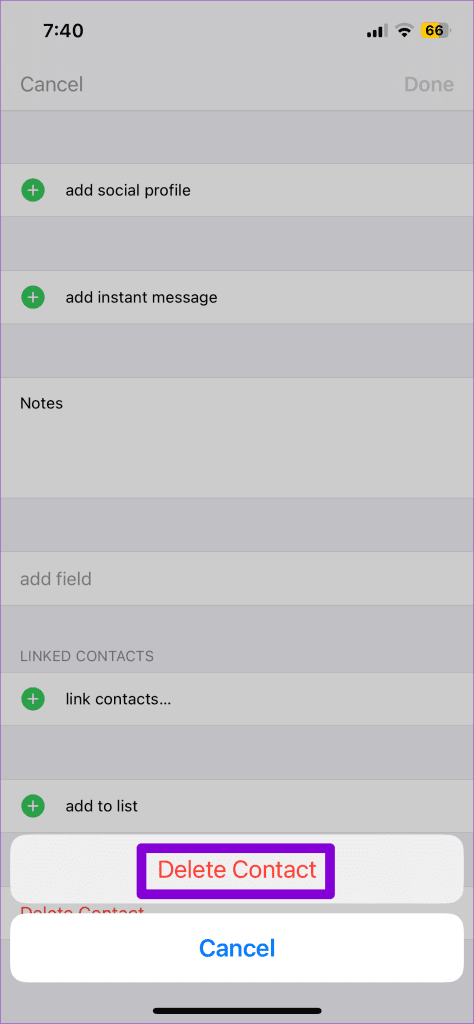
Fix 4: Überprüfen Sie die festgelegte Region
In verschiedenen Regionen gelten unterschiedliche Formatierungskonventionen zum Speichern von Kontaktinformationen wie Telefonnummern und Namen. Wenn Ihr iPhone auf eine falsche Region eingestellt ist, werden die Kontaktnamen bei eingehenden Anrufen nicht korrekt angezeigt. Hier erfahren Sie, was Sie tun können, um das Problem zu beheben.
Schritt 1: Öffnen Sie die App Einstellungen, scrollen Sie nach unten, tippen Sie auf Allgemein und wählen Sie Sprache & Region aus.
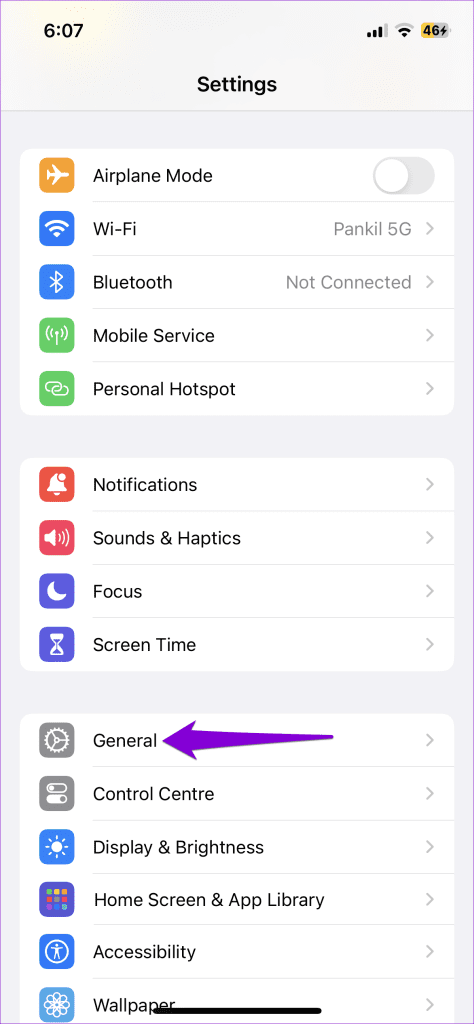
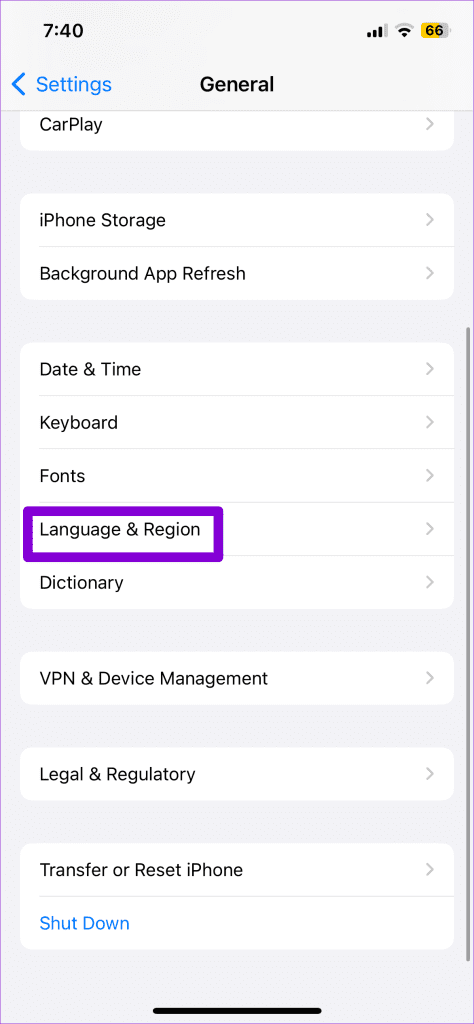
Schritt 2: Tippen Sie auf Region und wählen Sie die richtige Region aus dem folgenden Menü aus.
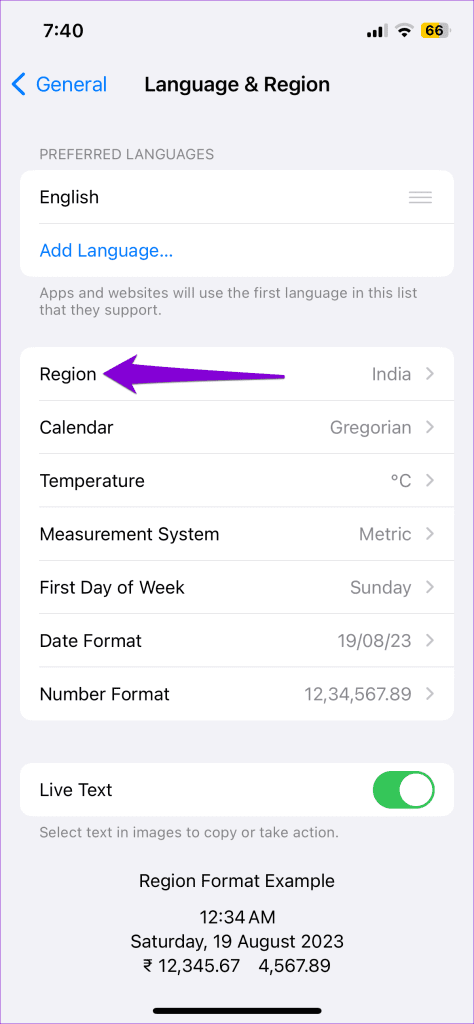
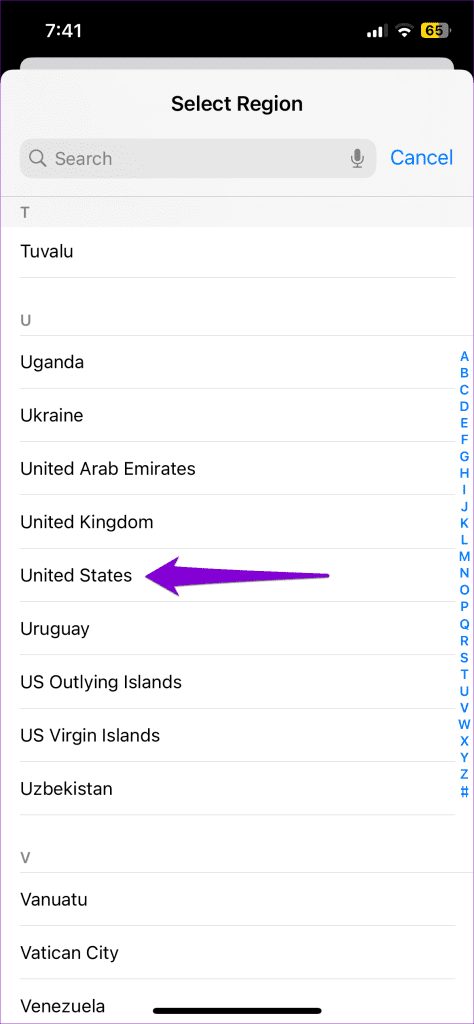
Starten Sie danach Ihr iPhone neu und prüfen Sie, ob das Problem weiterhin besteht.
Fix 5: Speichern Sie den Kontakt mit dem richtigen Ländercode
Ihr iPhone kann möglicherweise keine Telefonnummer einem Kontakt in Ihrem Adressbuch zuordnen, wenn dieser aus einer anderen Region als Ihrer stammt. Für solche Kontakte sollten Sie den Kontakt mit dem entsprechenden Ländercode speichern.
Schritt 1: Öffnen Sie die App Kontakte, suchen Sie nach dem problematischen Kontakt und tippen Sie darauf.
Schritt 2: Tippen Sie oben rechts auf die Option Bearbeiten, geben Sie den richtigen Ländercode ein und tippen Sie auf Fertig.
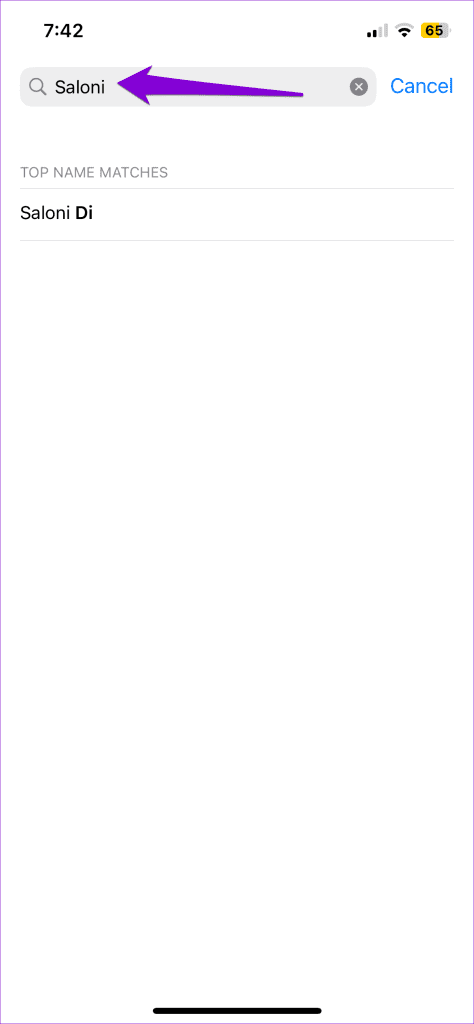
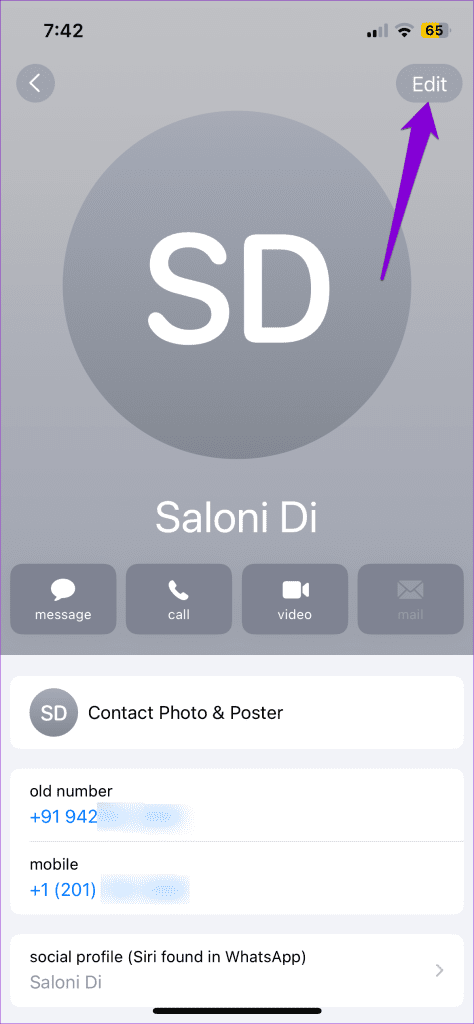
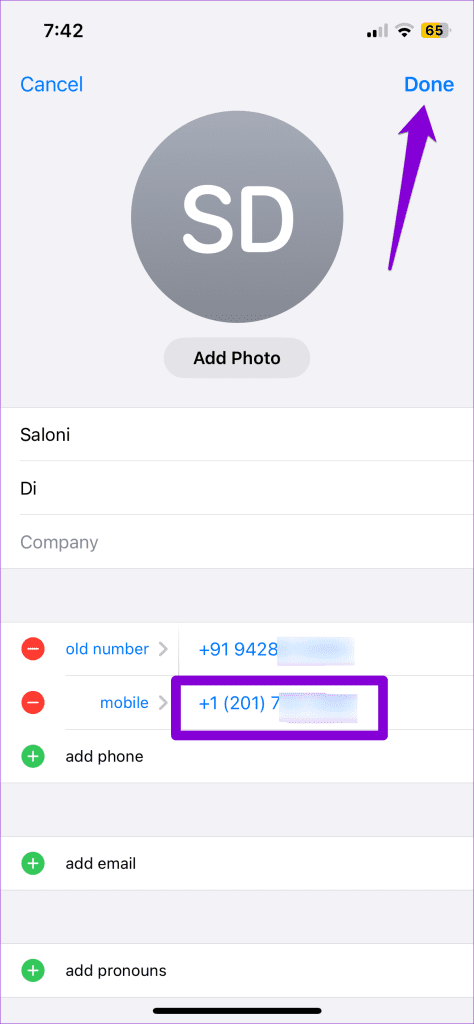
-
 Game Bar-Fehler 0x8232360F: 3 Lösungen zur BehebungMit der Game Bar unter Windows können Benutzer während des Spiels Aufnahmen machen oder Screenshots machen. Einige Benutzer können dieses Dienstprogra...Software-Tutorial Veröffentlicht am 06.11.2024
Game Bar-Fehler 0x8232360F: 3 Lösungen zur BehebungMit der Game Bar unter Windows können Benutzer während des Spiels Aufnahmen machen oder Screenshots machen. Einige Benutzer können dieses Dienstprogra...Software-Tutorial Veröffentlicht am 06.11.2024 -
 So fügen Sie Geburtstage im iPhone-Kalender hinzu und sehen sieGeburtstage sind immer ein besonderer Meilenstein im Leben eines jeden Menschen. Doch bei dem immer größer werdenden Freundes- und Bekanntenkreis kann...Software-Tutorial Veröffentlicht am 06.11.2024
So fügen Sie Geburtstage im iPhone-Kalender hinzu und sehen sieGeburtstage sind immer ein besonderer Meilenstein im Leben eines jeden Menschen. Doch bei dem immer größer werdenden Freundes- und Bekanntenkreis kann...Software-Tutorial Veröffentlicht am 06.11.2024 -
 So verwenden Sie die Journal-App auf Ihrem iPhoneWenn Sie auf Ihrem iPhone Tagebuch führen wollten, brauchten Sie lange Zeit eine Drittanbieter-App. Aber Apple übernahm schließlich die Verantwortung ...Software-Tutorial Veröffentlicht am 06.11.2024
So verwenden Sie die Journal-App auf Ihrem iPhoneWenn Sie auf Ihrem iPhone Tagebuch führen wollten, brauchten Sie lange Zeit eine Drittanbieter-App. Aber Apple übernahm schließlich die Verantwortung ...Software-Tutorial Veröffentlicht am 06.11.2024 -
 5 Möglichkeiten, das Problem zu beheben, dass iPhone-Erinnerungen unter iOS 17 nicht funktionierenGrundlegende Korrekturen: Starten Sie die Erinnerungs-App neu: Wenn bei der Erinnerungs-App unerwartete Störungen oder Fehler auftreten, funktioniert ...Software-Tutorial Veröffentlicht am 06.11.2024
5 Möglichkeiten, das Problem zu beheben, dass iPhone-Erinnerungen unter iOS 17 nicht funktionierenGrundlegende Korrekturen: Starten Sie die Erinnerungs-App neu: Wenn bei der Erinnerungs-App unerwartete Störungen oder Fehler auftreten, funktioniert ...Software-Tutorial Veröffentlicht am 06.11.2024 -
 So stellen Sie nicht gespeicherte oder gelöschte Notepad-Dateien wieder herHaben Sie jemals eine Situation erlebt, in der die Notepad-Datei unerwartet geschlossen wurde, bevor Sie den bearbeiteten Inhalt speichern konnten? Si...Software-Tutorial Veröffentlicht am 06.11.2024
So stellen Sie nicht gespeicherte oder gelöschte Notepad-Dateien wieder herHaben Sie jemals eine Situation erlebt, in der die Notepad-Datei unerwartet geschlossen wurde, bevor Sie den bearbeiteten Inhalt speichern konnten? Si...Software-Tutorial Veröffentlicht am 06.11.2024 -
 8 Tricks, die Ihrem alten Android-Telefon ein weiteres Jahr (oder mehr) Leben schenkenAndroid-Handy in einer leichten Flaute? Bevor Sie es ausprobieren: Eine kleine Änderung hier und eine Optimierung dort können die Geschwindigkeit, Le...Software-Tutorial Veröffentlicht am 06.11.2024
8 Tricks, die Ihrem alten Android-Telefon ein weiteres Jahr (oder mehr) Leben schenkenAndroid-Handy in einer leichten Flaute? Bevor Sie es ausprobieren: Eine kleine Änderung hier und eine Optimierung dort können die Geschwindigkeit, Le...Software-Tutorial Veröffentlicht am 06.11.2024 -
 Können Sie nicht auf das neueste Windows 11-Update (24H2) warten? Hier erfahren Sie, wie Sie es jetzt erhaltenWindows 11 24H2 bietet praktische Funktionen wie das Teilen von Dateien auf Android-Geräten direkt aus Windows Share und Leistungsverbesserungen für a...Software-Tutorial Veröffentlicht am 06.11.2024
Können Sie nicht auf das neueste Windows 11-Update (24H2) warten? Hier erfahren Sie, wie Sie es jetzt erhaltenWindows 11 24H2 bietet praktische Funktionen wie das Teilen von Dateien auf Android-Geräten direkt aus Windows Share und Leistungsverbesserungen für a...Software-Tutorial Veröffentlicht am 06.11.2024 -
 Die 6 wichtigsten Korrekturen dafür, dass Lightshot unter Windows 11 nicht funktioniertLightshot ist ein kostenloses Bildschirmaufnahmetool, das für Windows und Mac verfügbar ist. Sie können Screenshots machen, sie mit anderen teilen ode...Software-Tutorial Veröffentlicht am 06.11.2024
Die 6 wichtigsten Korrekturen dafür, dass Lightshot unter Windows 11 nicht funktioniertLightshot ist ein kostenloses Bildschirmaufnahmetool, das für Windows und Mac verfügbar ist. Sie können Screenshots machen, sie mit anderen teilen ode...Software-Tutorial Veröffentlicht am 06.11.2024 -
 Telefone sind so leistungsstark wie PCs. Warum brauchen sie also keine Lüfter?Mobiltelefone werden jedes Jahr leistungsfähiger. Ein Premium-Telefon ist weitaus leistungsstärker als ein Mittelklasse-PC und verfügt sogar über ein...Software-Tutorial Veröffentlicht am 06.11.2024
Telefone sind so leistungsstark wie PCs. Warum brauchen sie also keine Lüfter?Mobiltelefone werden jedes Jahr leistungsfähiger. Ein Premium-Telefon ist weitaus leistungsstärker als ein Mittelklasse-PC und verfügt sogar über ein...Software-Tutorial Veröffentlicht am 06.11.2024 -
 So beheben Sie Probleme mit Outlook-Konfliktnachrichten – 7 einfache MethodenGehen Sie zu Ihrem Kalender und suchen Sie nach der widersprüchlichen Besprechung. Aktualisieren oder Stornieren Sie die Besprechung nach Bedarf. Spe...Software-Tutorial Veröffentlicht am 06.11.2024
So beheben Sie Probleme mit Outlook-Konfliktnachrichten – 7 einfache MethodenGehen Sie zu Ihrem Kalender und suchen Sie nach der widersprüchlichen Besprechung. Aktualisieren oder Stornieren Sie die Besprechung nach Bedarf. Spe...Software-Tutorial Veröffentlicht am 06.11.2024 -
 So verwenden Sie Microsoft Find My Device, um einen verlorenen oder gestohlenen Laptop zu verfolgenDer Verlust eines Laptops kann eine nervenaufreibende Erfahrung sein, insbesondere angesichts der wertvollen Daten und persönlichen Informationen, die...Software-Tutorial Veröffentlicht am 06.11.2024
So verwenden Sie Microsoft Find My Device, um einen verlorenen oder gestohlenen Laptop zu verfolgenDer Verlust eines Laptops kann eine nervenaufreibende Erfahrung sein, insbesondere angesichts der wertvollen Daten und persönlichen Informationen, die...Software-Tutorial Veröffentlicht am 06.11.2024 -
 Warhammer 40000 Space Marine 2 Fehlercode 14: Probieren Sie 7 Möglichkeiten ausWarhammer 40K: Space Marine 2 ist eines der beliebtesten Spiele der letzten Zeit, aber wie bei jedem anderen Spiel gibt es gelegentlich unvorhersehbar...Software-Tutorial Veröffentlicht am 06.11.2024
Warhammer 40000 Space Marine 2 Fehlercode 14: Probieren Sie 7 Möglichkeiten ausWarhammer 40K: Space Marine 2 ist eines der beliebtesten Spiele der letzten Zeit, aber wie bei jedem anderen Spiel gibt es gelegentlich unvorhersehbar...Software-Tutorial Veröffentlicht am 06.11.2024 -
 5 Korrekturen für das iPhone, bei dem bei eingehenden Anrufen keine Kontaktnamen angezeigt werdenFix 1: iCloud-Kontaktsynchronisierung deaktivieren und erneut aktivieren Probleme mit Ihrem iCloud-Konto könnten die Fähigkeit Ihres iPhones, Kontakte...Software-Tutorial Veröffentlicht am 06.11.2024
5 Korrekturen für das iPhone, bei dem bei eingehenden Anrufen keine Kontaktnamen angezeigt werdenFix 1: iCloud-Kontaktsynchronisierung deaktivieren und erneut aktivieren Probleme mit Ihrem iCloud-Konto könnten die Fähigkeit Ihres iPhones, Kontakte...Software-Tutorial Veröffentlicht am 06.11.2024 -
 7 Möglichkeiten, Vor- und Nachnamen in Microsoft Excel zu kombinierenMethode 1: Flash Fill verwenden Flash Fill ist ein intelligentes Tool in Excel, das komplexe Formeln und manuelle Datenbearbeitung überflüssig macht. ...Software-Tutorial Veröffentlicht am 06.11.2024
7 Möglichkeiten, Vor- und Nachnamen in Microsoft Excel zu kombinierenMethode 1: Flash Fill verwenden Flash Fill ist ein intelligentes Tool in Excel, das komplexe Formeln und manuelle Datenbearbeitung überflüssig macht. ...Software-Tutorial Veröffentlicht am 06.11.2024 -
 So speichern Sie Apple Notes als PDF auf iPhone und MacSchritt 3: Sie werden nun zur Seite Druckoptionen weitergeleitet. Tippen Sie erneut auf die Option Teilen. Schritt 4: Tippen Sie ...Software-Tutorial Veröffentlicht am 06.11.2024
So speichern Sie Apple Notes als PDF auf iPhone und MacSchritt 3: Sie werden nun zur Seite Druckoptionen weitergeleitet. Tippen Sie erneut auf die Option Teilen. Schritt 4: Tippen Sie ...Software-Tutorial Veröffentlicht am 06.11.2024
Chinesisch lernen
- 1 Wie sagt man „gehen“ auf Chinesisch? 走路 Chinesische Aussprache, 走路 Chinesisch lernen
- 2 Wie sagt man auf Chinesisch „Flugzeug nehmen“? 坐飞机 Chinesische Aussprache, 坐飞机 Chinesisch lernen
- 3 Wie sagt man auf Chinesisch „einen Zug nehmen“? 坐火车 Chinesische Aussprache, 坐火车 Chinesisch lernen
- 4 Wie sagt man auf Chinesisch „Bus nehmen“? 坐车 Chinesische Aussprache, 坐车 Chinesisch lernen
- 5 Wie sagt man „Fahren“ auf Chinesisch? 开车 Chinesische Aussprache, 开车 Chinesisch lernen
- 6 Wie sagt man Schwimmen auf Chinesisch? 游泳 Chinesische Aussprache, 游泳 Chinesisch lernen
- 7 Wie sagt man auf Chinesisch „Fahrrad fahren“? 骑自行车 Chinesische Aussprache, 骑自行车 Chinesisch lernen
- 8 Wie sagt man auf Chinesisch Hallo? 你好Chinesische Aussprache, 你好Chinesisch lernen
- 9 Wie sagt man „Danke“ auf Chinesisch? 谢谢Chinesische Aussprache, 谢谢Chinesisch lernen
- 10 How to say goodbye in Chinese? 再见Chinese pronunciation, 再见Chinese learning
























